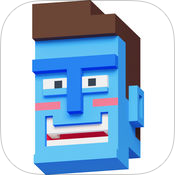剪映如何去除抖音水印(剪映如何去除抖音水印保存本地)
更新时间:2023-11-03 18:23:42来源:鼎品软件浏览量:

冰冻三尺非一日之寒,感谢每天学习的自己,也感谢还在学习技能中的你!
相信大家拍视频都后大多数有后期处理的需求,今天来介绍下水印如何去除
效果展示
去掉水印
步骤01:添加视频素材到视频轨道中
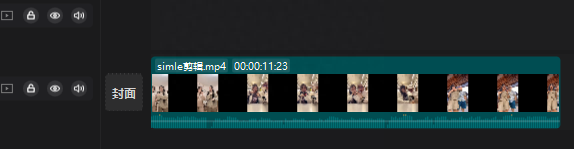
添加视频到轨道
步骤02:切换到“特效“功能去,添加模糊特效到轨道中,并拖动白色拉杆保持和视频长度一致,然后调整特效参数中的速度到”0“

选择模糊特效
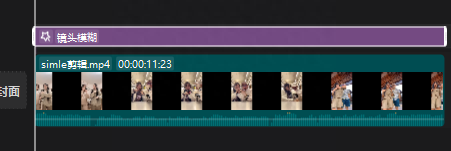
添加到轨道调整长度
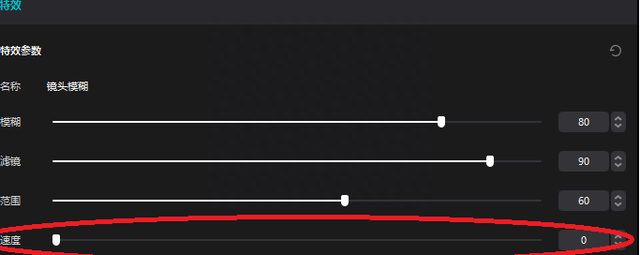
调整特效参数速度到”0“
步骤03:导出模糊特效的视频备用
步骤04:删除刚才添加的模糊特效,并添加刚才导出的模糊特效视频到轨道中,并调整模糊特效视频长度和原视频保持一致
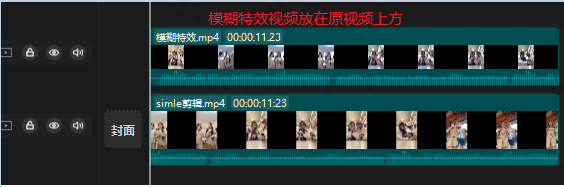
模糊特效视频和原视频放同时放入轨道
步骤05:点击”模糊视频“选择右侧的蒙版,并选择矩形蒙版
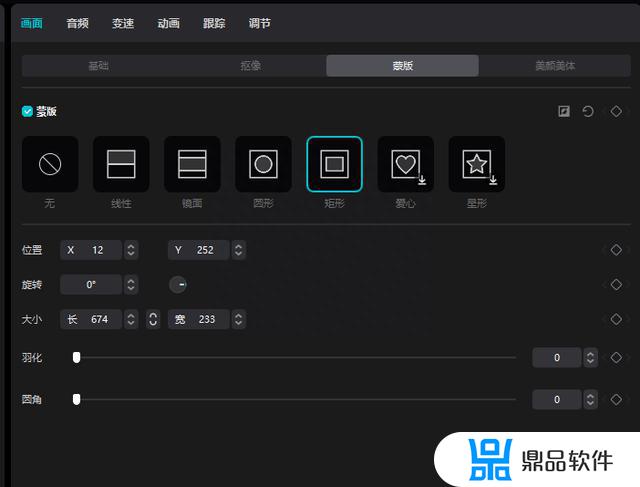
选择矩形蒙版
步骤06:调整模板大小,刚好可以遮挡住水印
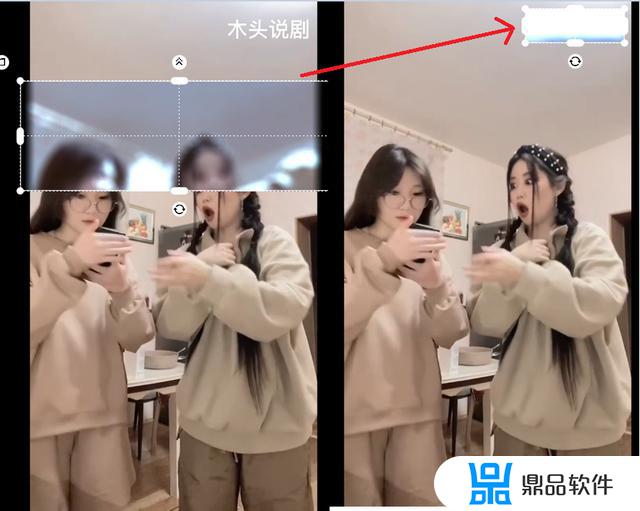
调整蒙版大小,遮挡住水印
到此,视频中的水印完全去除
核心原理:1,通过模糊来”抹除“水印;2,通过蒙版来暴露出下方视频非水印部分
以上就是剪映如何去除抖音水印的详细内容,更多剪映如何去除抖音水印保存本地内容请关注鼎品软件其它相关文章!
相关游戏